3 Effective Solutions to Fix iPhone Keyboard Not Working
Ringkasan: Artikel di bawah ini akan membantu pengguna iPhone untuk memperbaiki keyboard iPhone yang tidak berfungsi di iOS 14 dan memulihkan data yang hilang dengan Pemulihan Data iPhone Bitwar Perangkat lunak!
Daftar isi
Pengenalan pada Keyboard iPhone tidak Berfungsi
The iPhone keyboard is one of the most important tools on the iPhone for all users to type in messages, and it works fine until some iPhone users reported they are experiencing keyboard not working issues on their iPhones.
Ada beberapa situasi yang terkait dengan keyboard iPhone yang tidak berfungsi seperti di bawah ini:
- The iPhone keyboard not working properly.
- The iPhone keyboard not showing up.
- The iPhone keyboard doesn’t pop up.
Misalkan Anda menghadapi salah satu masalah di atas, jangan khawatir, ikuti perbaikan di bawah ini untuk mengatasi masalah keyboard iPhone yang tidak berfungsi di iOS 14.
Solusi untuk Memperbaiki Keyboard iPhone yang Tidak Berfungsi di iOS 14
Solution 1: Restart iPhone
As we all know restarting or rebooting our iPhone is the first and easiest way to fix any issues on our iPhone devices. Press and hold the power button for a few seconds and slide right to shut down your iPhone. After a few seconds, press and hold the same power button again and wait for the Apple logo to appear.
Solusi 2: Setel Ulang Kamus Keyboard iPhone
Jika keyboard Anda berjalan lambat atau tertinggal, yang terbaik adalah mengatur ulang kamus keyboard di iPhone Anda.
Langkah 1: Pergi ke iPhone Settings.
Langkah 2: Click on General dan pilih Reset menu.
Langkah 3: Pilih Setel Ulang Kamus Keyboard option.
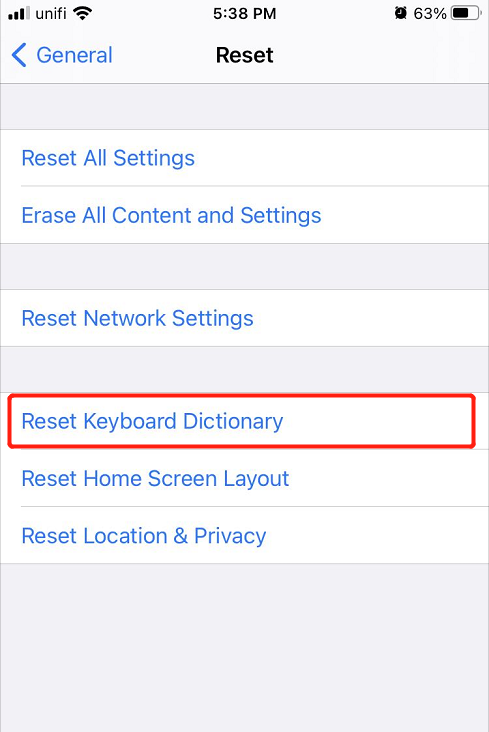
Solusi 3: Setel ulang iPhone
Dalam skenario terburuk bahwa kedua solusi tidak efektif untuk menyelesaikan masalah keyboard iPhone yang tidak berfungsi, atur ulang seluruh iPhone Anda. Sebelum Anda melakukan format, pastikan Anda mencadangkan semua file penting Anda di iTunes atau iCloud untuk mencegah kehilangan data.
Langkah 1: Pergi ke iPhone settings again.
Langkah 2: Pilih yang sama Reset menu dari General.
Langkah 3: Click on Reset All Settings.

Tindakan Pencegahan Aman: Pulihkan Data yang Hilang dari Atur Ulang Semua Pengaturan
Jika iCloud dan iTunes tidak dapat mencadangkan atau mengembalikan data lama Anda, Anda harus menggunakan perangkat lunak pihak ketiga untuk memulihkan data yang hilang dari iPhone Anda setelah mengatur ulang iPhone Anda.
We strongly recommend using Bitwar Pemulihan Data iPhone untuk memulihkan data yang hilang karena dapat memulihkan beberapa jenis file yang mencakup Pengingat, catatan, kalender, pesan, foto, video, log panggilan dan lain-lain.
Langkah 1: Download dan Memasang the iPhone perangkat lunak pemulihan data from Pusat Unduhan Bitwarsoft.
Langkah 2: Connect your iPhone to the PC and open the software.

Langkah 3: Select File types and click Start Scan.

Langkah 4: Preview the scan results and click the Recover to Computer button to restore the lost files.

Learn It Now!
Whenever your iPhone keyboard is not working well, fix it as soon as possible with the solutions given above to prevent any further damage. Besides, any lost files after resetting iPhone, you can recover them back by using Bitwar iPhone Data Recovery Software!
Artikel Sebelumnya
Solusi Praktis Untuk Memperbaiki Notifikasi Tidak Berfungsi Di iPhone Dan iPad Ringkasan: Artikel di bawah ini akan membantu pengguna iPhone untuk memperbaiki keyboard iPhone yang tidak berfungsi di iOS 14 dan memulihkan ...Artikel Berikutnya
4 Perbaikan Terbaik Untuk Mengatasi Pengingat iPhone Tidak Bekerja Di iOS 14 Ringkasan: Artikel di bawah ini akan membantu pengguna iPhone untuk memperbaiki keyboard iPhone yang tidak berfungsi di iOS 14 dan memulihkan ...
About Bitwar iPhone Data Recovery
3 Steps to recover photos, videos, contacts, call logs, notes, messages, reminders and calendars, Safari bookmarks, etc. from iPhone/iPad/iPod Touch.
Pelajari Lebih Lanjut
